Cisco ME 4924-10GE イーサネット スイッチ スタート アップ ガイド
目次
Cisco ME 4924-10GE イーサネット スイッチ
Cisco Technical Support & Documentation Web サイト
このマニュアルについて
このマニュアルでは、Cisco ME 4924-10GE スイッチを初期設定する方法について説明します。また、スイッチの管理オプション、基本的なラックマウント手順、ポートとモジュールの接続手順、AC 電源の接続手順、トラブルシューティング ヘルプについても取り上げます(DC 電源のスイッチについては、Cisco.com にあるハードウェア インストレーション ガイドを参照してください)。
Cisco ME 4924-10GE スイッチのインストレーション情報および設定情報の詳細については、Cisco.com にある Cisco ME 4924-10GE のマニュアルを参照してください。システム要件、重要事項、制約事項、未解決と解決済みのバグ、最新のマニュアル アップデートについては、Cisco.com にあるリリース ノートを参照してください。
オンライン マニュアルを利用する際は、スイッチで動作する Cisco IOS ソフトウェアのバージョンに対応するマニュアルを参照してください。
印刷版のマニュアルは、Cisco.com サイトまたは「マニュアルの入手方法」に記載されている電話番号からご発注いただけます。
このガイドに記載されている警告の各国語版については、付属の『Regulatory Compliance and Safety Information for the Cisco ME 4924-10GE Ethernet Switch』を参照してください。
必要なものの準備
1.![]() 開梱して箱からスイッチとアクセサリ キットを取り出します。
開梱して箱からスイッチとアクセサリ キットを取り出します。
2.![]() 梱包材はすべて梱包用の箱に戻し、将来使用するために保管しておいてください。
梱包材はすべて梱包用の箱に戻し、将来使用するために保管しておいてください。
3.![]() 3 ページに記載された製品が揃っていることを確認します。製品が不足している場合、または損傷している場合は、製品を購入された代理店またはリセラーにお問い合わせください。スイッチ モデルによっては、3 ページに記載されていない製品が含まれている場合があります。
3 ページに記載された製品が揃っていることを確認します。製品が不足している場合、または損傷している場合は、製品を購入された代理店またはリセラーにお問い合わせください。スイッチ モデルによっては、3 ページに記載されていない製品が含まれている場合があります。
ラックマウント
ここでは、基本的な 19 インチ ラックへの取り付けおよびスイッチ ポート接続について説明します。他の取り付け手順(スイッチの 24 インチ ラックまたは壁への設置など)、およびその他のケーブル配線情報については、Cisco.com にある『Cisco ME 4924-10GE Ethernet Switch Hardware Installation Guide』を参照してください。
作業を始める前に
スイッチの設置場所を決定する際、次の注意事項に適合していることを確認します。
| • • |
• • |
設置に関する警告
ここでは、設置に関する基本的な警告について説明します。各国語版の警告は、スイッチに付属する『Regulatory Compliance and Safety Information for the Cisco ME 4924-10GE Ethernet Switch 』に記載されています。このマニュアルは Cisco.com でも入手できます。

警告 ラックに装置を取り付けたり、ラック内の装置のメンテナンス作業を行ったりする場合は、事故を防ぐため、装置が安定した状態で置かれていることを十分に確認してください。安全を確保するために、次の注意事項を守ってください。
•![]() ラックに設置する装置が 1 台だけの場合は、ラックの一番下に取り付けます。
ラックに設置する装置が 1 台だけの場合は、ラックの一番下に取り付けます。
•![]() ラックに複数の装置を設置する場合は、最も重い装置を一番下に設置して、下から順番に取り付けます。
ラックに複数の装置を設置する場合は、最も重い装置を一番下に設置して、下から順番に取り付けます。
•![]() ラックにスタビライザが付いている場合は、スタビライザを取り付けてから、ラックにスイッチを設置したり、ラック内のスイッチを保守してください。
ラックにスタビライザが付いている場合は、スタビライザを取り付けてから、ラックにスイッチを設置したり、ラック内のスイッチを保守してください。

警告 この装置は、出入りが制限された場所に設置されることを想定しています。出入りが制限された場所とは、特殊なツール、ロックおよびキー、または他のセキュリティ手段を使用しないと入室できない場所を意味します。

警告 この装置の設置、交換、または保守は、訓練を受けた相応の資格のある人が行ってください。

警告 装置の設置は、地域および各国の電気関連法規に従って行ってください。

警告 いつでも装置の電源を切断できるように、プラグおよびソケットにすぐに手が届く状態にしておいてください。

警告 この装置はアースされている必要があります。絶対にアース導体を破損させたり、アース線が正しく取り付けられていない装置を稼働させたりしないでください。アースが適切かどうかがはっきりしない場合には、電気検査機関または電気技術者に確認してください。


警告 接続されていない光ファイバケーブルやコネクタからは目に見えないレーザー光が放射されている可能性があります。レーザー光を直視したり、光学機器を使用して直接見たりしないでください。
基本的なスイッチのセットアップ
スイッチを初めてセットアップする場合は、IP アドレスおよびその他の情報を設定する必要があります。この情報を入力すると、スイッチをローカル ルータおよびインターネットに接続できます。その後、IP アドレスを使用してスイッチにアクセスして、詳細な設定を行うことができます。
ターミナル エミュレーション ソフトウェアの起動
スイッチの電源を入れる前に、Power-on Self-Test(POST; 電源投入時セルフテスト)の出力結果を確認できるように、ターミナル エミュレーション セッションを開始します。
ターミナル エミュレーション ソフトウェア(多くの場合は Hyperterminal、Procomm Plus などの PC アプリケーション)は、スイッチと PC(または端末)間の通信を可能にするためのソフトウェアです。
ステップ1![]() PC または端末を使用している場合は、ターミナル エミュレーション プログラムを起動します。
PC または端末を使用している場合は、ターミナル エミュレーション プログラムを起動します。
ステップ2![]() ターミナル エミュレーション セッションを開始します。
ターミナル エミュレーション セッションを開始します。
ステップ3![]() PC または端末のボー レートおよび文字形式を、コンソール ポートの以下のデフォルト特性と一致するように設定します。
PC または端末のボー レートおよび文字形式を、コンソール ポートの以下のデフォルト特性と一致するように設定します。
スイッチの準備
ステップ1![]() イーサネット ケーブル(非同梱)またはコンソール ケーブルを、スイッチの前面パネルにあるコンソール ポートに接続します。
イーサネット ケーブル(非同梱)またはコンソール ケーブルを、スイッチの前面パネルにあるコンソール ポートに接続します。
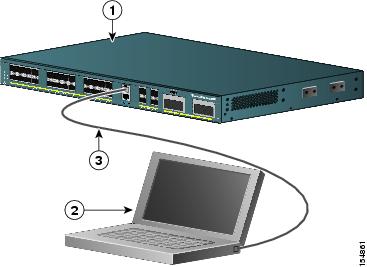
ステップ2![]() AC 電源コードの一方の端をスイッチの背面パネル上の電源コネクタに接続します。スイッチの電源が入ると、POST という一連のテストが自動的に実行され、スイッチが正常に機能しているかどうかが確認されます。
AC 電源コードの一方の端をスイッチの背面パネル上の電源コネクタに接続します。スイッチの電源が入ると、POST という一連のテストが自動的に実行され、スイッチが正常に機能しているかどうかが確認されます。

(注) スイッチで DC 電源装置を使用する場合は、ハードウェア インストレーション ガイドのセクション「Connecting to DC Power」を参照してください。
ステップ3![]() 電源コードのもう一方の端をアース付きの AC 電源コンセントに接続します。
電源コードのもう一方の端をアース付きの AC 電源コンセントに接続します。
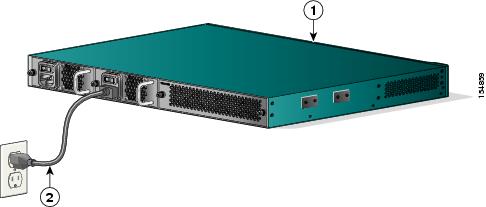
システムの電源が入ると、POST という一連のテストが自動的に実行され、スイッチが正常に機能しているかどうかが確認されます。
ステップ4![]() POST が完了するまで待ちます。POST が完了するまで数分かかることがあります。
POST が完了するまで待ちます。POST が完了するまで数分かかることがあります。
ステップ5![]() POST が完了すると、SYST および STAT LED がグリーンに点灯したままになります。機能上のステータスによっては、PWR LED もグリーンに点灯する場合があります(詳細については、ハードウェア インストレーション ガイドの LED のセクションを参照)。
POST が完了すると、SYST および STAT LED がグリーンに点灯したままになります。機能上のステータスによっては、PWR LED もグリーンに点灯する場合があります(詳細については、ハードウェア インストレーション ガイドの LED のセクションを参照)。
POST に失敗すると、SYST LED がオレンジに点灯します。POST に失敗した場合は、「問題が発生した場合」を参照して原因を特定してください。POST エラーは通常、修復不能です。POST に失敗した場合、ただちにシスコシステムズにご連絡ください。

セットアップ
ステップ1![]() 端末のプロンプトで、特権 EXEC モードに切り替えるためのイネーブル コマンドを入力します。
端末のプロンプトで、特権 EXEC モードに切り替えるためのイネーブル コマンドを入力します。
ステップ2![]() 特権 EXEC モードで clock set コマンドを使用して、システムの時刻を設定します。
特権 EXEC モードで clock set コマンドを使用して、システムの時刻を設定します。
ステップ3![]() show clock コマンドを入力して、変更内容を確認します。
show clock コマンドを入力して、変更内容を確認します。
ステップ4![]() configure terminal コマンドを入力して、グローバル コンフィギュレーション モードに切り替えます。
configure terminal コマンドを入力して、グローバル コンフィギュレーション モードに切り替えます。
ステップ5![]() スイッチのホスト名を設定して、Enter キーを押します。
スイッチのホスト名を設定して、Enter キーを押します。
ステップ6![]() スイッチのシステム プロンプトを設定して、Enter キーを押します。新規プロンプトを削除してデフォルトのプロンプトに戻すには、 no prompt コマンドを使用します。
スイッチのシステム プロンプトを設定して、Enter キーを押します。新規プロンプトを削除してデフォルトのプロンプトに戻すには、 no prompt コマンドを使用します。
ステップ7![]() banner motd グローバル コンフィギュレーション コマンドを使用して、ログイン バナーの場所情報を設定します。このコマンドを使用して、システムに関する連絡先を設定することもできます。
banner motd グローバル コンフィギュレーション コマンドを使用して、ログイン バナーの場所情報を設定します。このコマンドを使用して、システムに関する連絡先を設定することもできます。
ステップ8![]() イネーブル シークレット パスワードを設定して、Enter キーを押します。
イネーブル シークレット パスワードを設定して、Enter キーを押します。
パスワードは 1 ~ 25 文字の英数字で指定できます。先頭の文字を数字にしてもかまいません。大文字と小文字が区別されます。スペースも使えますが、先頭のスペースは無視されます。シークレット パスワードは暗号化され、イネーブル パスワードはプレーン テキストで表示されます。
ステップ9![]() イネーブル パスワードを設定して、Enter キーを押します。
イネーブル パスワードを設定して、Enter キーを押します。
ステップ10![]() 仮想端末(Telnet)パスワードを設定して、Enter キーを押します。
仮想端末(Telnet)パスワードを設定して、Enter キーを押します。
パスワードは 1 ~ 25 文字の英数字で指定できます。大文字と小文字が区別されます。スペースも使えますが、先頭のスペースは無視されます。
ステップ11![]() 管理ネットワークに接続するインターフェイスを設定します(以下の IP アドレスおよびサブネット マスクは例示目的のみのものです。実際のネットワークに該当するアドレスを使用してください)。
管理ネットワークに接続するインターフェイスを設定します(以下の IP アドレスおよびサブネット マスクは例示目的のみのものです。実際のネットワークに該当するアドレスを使用してください)。
ステップ12![]() グローバル コンフィギュレーション モードを終了します。
グローバル コンフィギュレーション モードを終了します。
ステップ13![]() 作成した設定内容を表示し、間違いがないか確認します。
作成した設定内容を表示し、間違いがないか確認します。
ステップ14![]() show ip interface brief および show ip route コマンドを使用して、IP 情報を確認します。
show ip interface brief および show ip route コマンドを使用して、IP 情報を確認します。
初期設定が完了したあとは、設定したアドレスに Telnet で接続し、CLI(コマンドライン インターフェイス)を使用して、スイッチのインターフェイスおよび特性を詳細に設定できます。
次の例は、スイッチに対して Telnet セッションを開始する方法を示します。
設定情報の詳細については、スイッチのソフトウェア コンフィギュレーション ガイドまたはスイッチのコマンド リファレンスを参照してください。
スイッチ ポートへの接続
ここでは、SFP モジュール ポートおよび 10 ギガビット X2 ポートへの接続方法について説明します。
最大限のパフォーマンスを引き出すには、次のどちらかの方法でイーサネット ポートを設定してください。
•![]() 速度とデュプレックスの両方について、ポートに自動ネゴシエーションを実行させます。
速度とデュプレックスの両方について、ポートに自動ネゴシエーションを実行させます。
•![]() 接続の両側でポートの速度とデュプレックスに関するパラメータを設定します。
接続の両側でポートの速度とデュプレックスに関するパラメータを設定します。
1000 BASE-X ポートへの接続
ステップ1![]() SFP モジュールの側面を持ってスイッチのスロットに差し込み、コネクタがカチッとはまるまで押します。
SFP モジュールの側面を持ってスイッチのスロットに差し込み、コネクタがカチッとはまるまで押します。
ステップ2![]() サーバ、ワークステーション、およびルータに接続する場合は、LC コネクタを装着した光ファイバ ケーブルをスイッチの SFP ポートに挿入します。
サーバ、ワークステーション、およびルータに接続する場合は、LC コネクタを装着した光ファイバ ケーブルをスイッチの SFP ポートに挿入します。
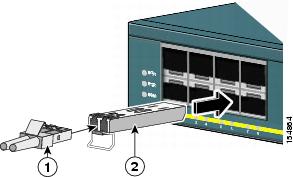
ステップ3![]() 接続先装置の光コネクタに、ケーブルの反対側を差し込みます。
接続先装置の光コネクタに、ケーブルの反対側を差し込みます。
ステップ4![]() スイッチと接続先装置の両方でリンクが確立されると、ポート LED が点灯します。
スイッチと接続先装置の両方でリンクが確立されると、ポート LED が点灯します。
ポートの LED は、すぐにグリーンに点灯する必要があります。ポート LED が点灯しない場合、接続先装置が起動していない、ケーブルに問題がある、接続先装置のアダプタに問題があるといった理由が考えられます。ケーブルに関する問題の解決方法については、「問題が発生した場合」を参照してください。
ステップ5![]() 必要に応じて接続先装置の設定を変更して再起動します。
必要に応じて接続先装置の設定を変更して再起動します。
サポート対象モジュールのリストについては、Cisco.com にあるリリース ノートを参照してください。SFP モジュールの取り付け、取り外し、接続方法の詳細については、SFP モジュールに付属のマニュアルを参照してください。

X2 モジュールの取り付けおよびポートへの接続
ステップ1![]() モジュールの側面を持ってスイッチのスロットに差し込み、コネクタがカチッとはまるまで押します。
モジュールの側面を持ってスイッチのスロットに差し込み、コネクタがカチッとはまるまで押します。

ステップ2![]() 適切なケーブルをモジュール ポートに差し込みます。接続先装置にケーブルの反対側を差し込みます。
適切なケーブルをモジュール ポートに差し込みます。接続先装置にケーブルの反対側を差し込みます。
サポート対象モジュールのリストについては、Cisco.com にあるリリース ノートを参照してください。X2 モジュールの取り付け、取り外し、接続方法の詳細については、X2 モジュールに付属のマニュアルを参照してください。

ポート接続の確認
スイッチ ポートに接続したあとリンクを確立している間、ポート LED がオレンジに点灯します。この処理には 約 30 秒かかります。スイッチと接続先装置の間にリンクが確立されると、LED はグリーンに点灯します。ポート LED が点灯しない場合、接続先装置が起動していない、ケーブルに問題がある、接続先装置のアダプタに問題があるといった理由が考えられます。オンライン ヘルプ情報については、「問題が発生した場合」を参照してください。
スイッチの管理
初期セットアップを完了してネットワークにスイッチを設置したら、CLI または以下で説明するその他の管理オプションを使用して、詳細設定を行います。
その他の管理オプション
CiscoWorks Small Network Management Solution(SNMS)や HP OpenView などの SNMP 管理アプリケーションを使用して、スイッチを設定および管理できます。HP OpenView または SunNet Manager などのプラットフォームが稼働している SNMP 対応ワークステーションから、スイッチを管理することもできます。
対応するマニュアルの一覧については、「その他の情報について」を参照してください。
問題が発生した場合
まず、Cisco.com にある『 Cisco ME 4924-10GE Ethernet Switch Hardware Installation Guide 』または『 Catalyst 4500 Series Software Configuration Guide 』のトラブルシューティングのセクションで問題の解決策を探します。Cisco Technical Support & Documentation Web サイトにアクセスして、既知のハードウェアの問題の一覧や、次のようなトラブルシューティングに関するさまざまな文書を参照することもできます。
1.![]() ブラウザを開き、 http://www.cisco.com / に進みます。
ブラウザを開き、 http://www.cisco.com / に進みます。
2.![]() Technical Support & Documentation > Technology Support をクリックします。
Technical Support & Documentation > Technology Support をクリックします。
その他の情報について
スイッチの詳細については、Cisco.com にある次のマニュアルを参照してください。
•![]() 『 Cisco ME 4924-10GE Ethernet Switch Hardware Installation Guide 』(発注はできませんが、Cisco.com から入手できます):このマニュアルには、ハードウェアについての包括的な説明および詳細なインストレーション手順が記載されています。
『 Cisco ME 4924-10GE Ethernet Switch Hardware Installation Guide 』(発注はできませんが、Cisco.com から入手できます):このマニュアルには、ハードウェアについての包括的な説明および詳細なインストレーション手順が記載されています。
•![]() 『 Regulatory Compliance and Safety Information for the Cisco ME 4924-10GE Ethernet Switch 』(Customer Order Number DOC-7817432=):このマニュアルには、認定規格、適合情報、および各国語で記述された警告文が記載されています。
『 Regulatory Compliance and Safety Information for the Cisco ME 4924-10GE Ethernet Switch 』(Customer Order Number DOC-7817432=):このマニュアルには、認定規格、適合情報、および各国語で記述された警告文が記載されています。
•![]() 『 Release Notes for the Cisco ME 4924-10GE Ethernet Switch 』(発注はできませんが、Cisco.com から入手できます)
『 Release Notes for the Cisco ME 4924-10GE Ethernet Switch 』(発注はできませんが、Cisco.com から入手できます)
•![]() 『 Catalyst 4500 Switch Software Configuration Guide 』(発注はできませんが、Cisco.com から入手できます):このマニュアルには、スイッチ ソフトウェアの製品概要、各機能の詳細説明および手順が記載されています。Cisco ME 4924-10GE は、Catalyst 4500 シリーズと同じソフトウェアを共有します。
『 Catalyst 4500 Switch Software Configuration Guide 』(発注はできませんが、Cisco.com から入手できます):このマニュアルには、スイッチ ソフトウェアの製品概要、各機能の詳細説明および手順が記載されています。Cisco ME 4924-10GE は、Catalyst 4500 シリーズと同じソフトウェアを共有します。
•![]() 『 Catalyst 4500 Switch Command Reference 』(発注はできませんが、Cisco.com から入手できます):このマニュアルには、スイッチ用に作成または修正された Cisco IOS コマンドの詳細な説明が記載されています。
『 Catalyst 4500 Switch Command Reference 』(発注はできませんが、Cisco.com から入手できます):このマニュアルには、スイッチ用に作成または修正された Cisco IOS コマンドの詳細な説明が記載されています。
•![]() 『 Catalyst 4500 Switch System Message Guide 』(発注はできませんが、Cisco.com から入手できます):このマニュアルには、スイッチ用に作成または修正されたシステム メッセージの説明が記載されています。
『 Catalyst 4500 Switch System Message Guide 』(発注はできませんが、Cisco.com から入手できます):このマニュアルには、スイッチ用に作成または修正されたシステム メッセージの説明が記載されています。
マニュアルの入手方法
シスコ製品のマニュアルおよびその他の資料は、Cisco.com で入手できます。また、テクニカル サポートおよびその他のテクニカル リソースは、さまざまな方法で入手できます。ここでは、シスコ製品に関する技術情報を入手する方法について説明します。
Cisco.com
シスコの最新のマニュアルは、次の URL からアクセスしてください。
http://www.cisco.com/techsupport
シスコの Web サイトには、次の URL からアクセスしてください。
Product Documentation DVD
Product Documentation DVD は、ポータブル メディアに収容された、技術的な製品マニュアルの総合的なライブラリです。この DVD を使用すると、シスコのハードウェア製品およびソフトウェア製品の各種バージョンのインストレーション、設定、およびコマンドに関するガイドにアクセスできます。DVD を使用することで、インターネットに接続しなくてもシスコの Web サイトと同じ HTML マニュアルを参照できます。製品によっては、マニュアルの PDF バージョンも用意されています。
Product Documentation DVD は単独または購読契約で入手できます。Cisco.com(Cisco Direct Customers)に登録されている場合、次の URL にある Cisco Marketplace から Product Documentation DVD(Customer Order Number DOC-DOCDVD= または DOC-DOCDVD=SUB)を発注できます。
マニュアルの発注方法
Cisco.com に登録されている場合、次の URL にある Cisco Marketplace の Product Documentation Store でシスコ製品のマニュアルを発注できます。
シスコ製品のセキュリティ
シスコでは、無償の Security Vulnerability Policy ポータルを次の URL で提供しています。
http://www.cisco.com/en/US/products/products_security_vulnerability_policy.html
•![]() シスコからのセキュリティ情報を入手するために登録を行う。
シスコからのセキュリティ情報を入手するために登録を行う。
シスコ製品のセキュリティに関する勧告、注意事項、対応のリストが以下の URL で確認できます。
セキュリティ勧告、セキュリティ上の注意事項、およびセキュリティ応答の更新をリアルタイムで確認するには、Product Security Incident Response Team Really Simple Syndication(PSIRT RSS)フィードに登録します。PSIRT RSS フィードの加入に関する詳細については、次の URL にアクセスしてください。
http://www.cisco.com/en/US/products/products_psirt_rss_feed.html
シスコ製品のセキュリティ問題の報告
シスコでは、安全な製品を提供することを目指しています。製品のリリース前に社内でテストを実施し、すべての脆弱性を迅速に修正するように努めております。お客様がシスコ製品の脆弱性を発見したと思われる場合は、次の PSIRT にご連絡ください。
•![]() 緊急度の高い問題 ― security-alert@cisco.com
緊急度の高い問題 ― security-alert@cisco.com
緊急度の高い問題とは、システムが攻撃を受けている状態、または急を要する深刻なセキュリティの脆弱性を報告する必要がある状態を指します。それ以外の状態はすべて、緊急度の低い問題とみなされます。
•![]() 緊急度の低い問題 ― psirt@cisco.com
緊急度の低い問題 ― psirt@cisco.com
緊急度の高い問題の場合、次の電話番号で PSIRT に問い合わせることができます。

ヒント お客様が第三者に知られたくない情報をシスコに送信する場合、Pretty Good Privacy(PGP)または PGP と互換性のある製品(GnuPG など)を使用して情報を暗号化することを推奨します。PSIRT は PGP バージョン 2.x ~ 9.x で暗号化された情報を取り扱うことができます。無効な暗号鍵または失効した暗号鍵は使用しないでください。PSIRT への連絡時には、次の URL にある Security Vulnerability Policy ページの Contact Summary セクションにリンクされている有効な公開鍵を使用してください。:
http://www.cisco.com/en/US/products/products_security_vulnerability_policy.html
このページのリンクに、現在使用されている PGP 鍵の ID があります。
PGP を所有または使用していない場合は、機密情報を送信する前に、上記の E メール アドレスまたは電話番号で PSIRT に連絡し、他のデータ暗号化方法についてご確認ください。
テクニカル サポート
Cisco Technical Support では、評価の高い 24 時間体制のテクニカル サポートを提供しています。Cisco.com の Cisco Technical Support & Documentation Web サイトでは、広範囲にわたるオンラインでのサポート リソースを提供しています。さらに、シスコシステムズとサービス契約を結んでいる場合は、Technical Assistance Center(TAC)のエンジニアによる電話サポートも提供されます。シスコシステムズとサービス契約を結んでいない場合は、リセラーにお問い合わせください。
Cisco Technical Support & Documentation Web サイト
Cisco Technical Support & Documentation Web サイトでは、オンラインで資料やツールを利用して、トラブルシューティングやシスコ製品およびテクノロジーに関する技術上の問題の解決に役立てることができます。Cisco Technical Support & Documentation Web サイトは 24 時間ご利用いただけます。次の URL にアクセスしてください。
http://www.cisco.com/techsupport
Cisco Technical Support & Documentation Web サイト上のツールにアクセスする際は、いずれも Cisco.com のログイン ID およびパスワードが必要です。サービス契約が有効で、ログイン ID またはパスワードを取得していない場合は、次の URL で登録手続きを行ってください。
http://tools.cisco.com/RPF/register/register.do

(注) テクニカル サポートにお問い合わせいただく前に、Cisco Product Identification(CPI)ツールを使用して、製品のシリアル番号をご確認ください。CPI ツールへは、Documentation & Tools の下にある Tools & Resources リンクをクリックして、Cisco Technical Support & Documentation Web サイトからアクセスできます。Alphabetical Index ドロップダウン リストから Cisco Product Identification Tool を選択するか、Alerts & RMAs の下にある Cisco Product Identification Tool リンクをクリックしてください。CPI ツールは、製品 ID またはモデル名、ツリー表示、または特定の製品に対する show コマンド出力のコピー & ペーストによる 3 つの検索オプションを提供します。検索結果には、シリアル番号のラベルの場所がハイライトされた製品の説明図が表示されます。テクニカル サポートにお問い合わせいただく前に、製品のシリアル番号のラベルを確認し、メモなどに控えておいてください。
Japan TAC Web サイト
Japan TAC Web サイトでは、利用頻度の高い TAC Web サイト( http://www.cisco.com/tac )のドキュメントを日本語で提供しています。Japan TAC Web サイトには、次の URL からアクセスしてください。
http://www.cisco.com/jp/go/tac
サポート契約を結んでいない方は、「ゲスト」としてご登録いただくだけで、Japan TAC Web サイトのドキュメントにアクセスできます。
Japan TAC Web サイトにアクセスするには、Cisco.com のログイン ID とパスワードが必要です。ログイン ID とパスワードを取得していない場合は、次の URL にアクセスして登録手続きを行ってください。
Service Request ツールの使用
オンラインの TAC Service Request ツールを使えば、S3 および S4 の問題について最も迅速にテクニカル サポートを受けられます(ネットワークの障害が軽微である場合、あるいは製品情報が必要な場合)。状況をご説明いただくと、TAC Service Request ツールが推奨される解決方法を提供します。これらの推奨リソースを使用しても問題が解決しない場合は、シスコの技術者が対応します。TAC Service Request ツールは次の URL からアクセスできます。
http://www.cisco.com/techsupport/servicerequest
問題が S1 または S2 であるか、インターネットにアクセスできない場合は、電話で TAC にご連絡ください(運用中のネットワークがダウンした場合、あるいは重大な障害が発生した場合)。S1 および S2 の問題にはシスコの技術者がただちに対応し、業務を円滑に運営できるよう支援します。
電話でテクニカル サポートを受ける際は、次の番号のいずれかをご使用ください。
アジア太平洋:+61 2 8446 7411(オーストラリア:1 800 805 227)
EMEA:+32 2 704 55 55
米国: 1 800 553-2447
問題の重大度の定義
すべての問題を標準形式で報告するために、問題の重大度を定義しました。
重大度 1(S1) ― 既存のネットワークがダウンし、業務に致命的な損害が発生する場合。24 時間体制であらゆる手段を使用して問題の解決にあたります。
重大度 2(S2) ― ネットワークのパフォーマンスが著しく低下、またはシスコ製品のパフォーマンス低下により業務に重大な影響がある場合。通常の業務時間内にフルタイムで問題の解決にあたります。
重大度 3(S3) ― ネットワークのパフォーマンスが低下しているが、ほとんどの業務運用が機能している場合。通常の業務時間内にサービスの復旧を行います。
重大度 4(S4) ― シスコ製品の機能、インストレーション、基本的なコンフィギュレーションについて、情報または支援が必要で、業務への影響がほとんどまたはまったくない場合。
その他の資料および情報の入手方法
シスコの製品、テクノロジー、およびネットワーク ソリューションに関する情報について、さまざまな資料をオンラインおよび印刷物で入手できます。
•![]() 『 Cisco Product Quick Reference Guide 』はチャネル パートナーを介して販売された数多くのシスコ製品の製品概要、主要機能、サンプル製品番号、技術仕様の概略を提供する、コンパクトで便利なリファレンス ツールです。年に 2 度更新され、シスコに関する最新情報が提供されます。『 Cisco Product Quick Reference Guide 』の発注方法および詳細については、次の URL にアクセスしてください。
『 Cisco Product Quick Reference Guide 』はチャネル パートナーを介して販売された数多くのシスコ製品の製品概要、主要機能、サンプル製品番号、技術仕様の概略を提供する、コンパクトで便利なリファレンス ツールです。年に 2 度更新され、シスコに関する最新情報が提供されます。『 Cisco Product Quick Reference Guide 』の発注方法および詳細については、次の URL にアクセスしてください。
•![]() Cisco Marketplace では、さまざまなシスコの書籍、参考資料、マニュアル、およびロゴ入り商品を提供しています。Cisco Marketplace には、次の URL からアクセスしてください。
Cisco Marketplace では、さまざまなシスコの書籍、参考資料、マニュアル、およびロゴ入り商品を提供しています。Cisco Marketplace には、次の URL からアクセスしてください。
http://www.cisco.com/go/marketplace/
•![]() Cisco Press では、ネットワーク、トレーニング、認定関連の出版物を幅広く発行しています。初心者から上級者まで、さまざまな読者向けの出版物があります。Cisco Press の最新の出版情報などについては、次の URL からアクセスしてください。
Cisco Press では、ネットワーク、トレーニング、認定関連の出版物を幅広く発行しています。初心者から上級者まで、さまざまな読者向けの出版物があります。Cisco Press の最新の出版情報などについては、次の URL からアクセスしてください。
•![]() 『 Packet 』は、シスコシステムズが発行するテクニカル ユーザ向けの季刊誌で、インターネットやネットワークへの投資を最大限に活用するのに役立ちます。『 Packet 』には、ネットワーク分野の最新動向、テクノロジーの進展、およびシスコの製品やソリューションに関する記事をはじめ、ネットワークの配置やトラブルシューティングのヒント、設定例、お客様の事例研究、認定やトレーニングに関する情報、および多数の詳細なオンライン リソースへのリンクが盛り込まれています。『 Packet 』には、次の URL からアクセスしてください。
『 Packet 』は、シスコシステムズが発行するテクニカル ユーザ向けの季刊誌で、インターネットやネットワークへの投資を最大限に活用するのに役立ちます。『 Packet 』には、ネットワーク分野の最新動向、テクノロジーの進展、およびシスコの製品やソリューションに関する記事をはじめ、ネットワークの配置やトラブルシューティングのヒント、設定例、お客様の事例研究、認定やトレーニングに関する情報、および多数の詳細なオンライン リソースへのリンクが盛り込まれています。『 Packet 』には、次の URL からアクセスしてください。
•![]() 『 iQ Magazine 』は、シスコのテクノロジーを使って収益の増加、ビジネス効率の向上、およびサービスの拡大を図る方法について学ぶことを目的とした、シスコシステムズが発行する成長企業向けの季刊誌です。この季刊誌は、実際の事例研究や事業戦略を用いて、これら企業が直面するさまざまな課題や、問題解決の糸口となるテクノロジーを明確化し、テクノロジーの投資に関して読者が正しい決断を行う手助けをします。『 iQ Magazine 』には、次の URL からアクセスしてください。
『 iQ Magazine 』は、シスコのテクノロジーを使って収益の増加、ビジネス効率の向上、およびサービスの拡大を図る方法について学ぶことを目的とした、シスコシステムズが発行する成長企業向けの季刊誌です。この季刊誌は、実際の事例研究や事業戦略を用いて、これら企業が直面するさまざまな課題や、問題解決の糸口となるテクノロジーを明確化し、テクノロジーの投資に関して読者が正しい決断を行う手助けをします。『 iQ Magazine 』には、次の URL からアクセスしてください。
http://www.cisco.com/go/iqmagazine
http://ciscoiq.texterity.com/ciscoiq/sample/
•![]() 『 Internet Protocol Journal 』は、インターネットおよびイントラネットの設計、開発、運用を担当するエンジニア向けに、シスコシステムズが発行する季刊誌です。『 Internet Protocol Journal 』には、次の URL からアクセスしてください。
『 Internet Protocol Journal 』は、インターネットおよびイントラネットの設計、開発、運用を担当するエンジニア向けに、シスコシステムズが発行する季刊誌です。『 Internet Protocol Journal 』には、次の URL からアクセスしてください。
•![]() シスコシステムズが提供するネットワーク製品およびカスタマー サポート サービスについては、次の URL にアクセスしてください。
シスコシステムズが提供するネットワーク製品およびカスタマー サポート サービスについては、次の URL にアクセスしてください。
http://www.cisco.com/en/US/products/index.html
•![]() Networking Professionals Connection は、ネットワークの専門家がネットワーク製品やネットワーク技術に関する質問、提案、情報をシスコの専門家および他のネットワーク専門家と共有するためのインタラクティブな Web サイトです。ディスカッションに参加するには、次の URL にアクセスしてください。
Networking Professionals Connection は、ネットワークの専門家がネットワーク製品やネットワーク技術に関する質問、提案、情報をシスコの専門家および他のネットワーク専門家と共有するためのインタラクティブな Web サイトです。ディスカッションに参加するには、次の URL にアクセスしてください。
http://www.cisco.com/discuss/networking
•![]() シスコシステムズは最高水準のネットワーク関連のトレーニングを実施しています。トレーニングの最新情報については、次の URL からアクセスしてください。
シスコシステムズは最高水準のネットワーク関連のトレーニングを実施しています。トレーニングの最新情報については、次の URL からアクセスしてください。
シスコ製品(ハードウェア)に関する限定保証規定
保証期間内にお客様が受けられるハードウェアの保証およびサービスに関して適用される特別な条件があります。シスコのソフトウェアに適用される保証を含む正式な保証書は、Cisco.com で提供しています。次の手順を実行して、Cisco.com から Cisco Information Packet 、および保証とライセンス契約書にアクセスし、これらをダウンロードしてください。
http://www.cisco.com/univercd/cc/td/doc/es_inpck/cetrans.htm
Warranties and License Agreements ページが表示されます。
2.![]() Cisco Information Packet を表示するには、次の手順を実行します。
Cisco Information Packet を表示するには、次の手順を実行します。
a.![]() Information Packet Number フィールドをクリックし、製品番号 78-5235-03A0 が選択されていることを確認します。
Information Packet Number フィールドをクリックし、製品番号 78-5235-03A0 が選択されていることを確認します。
Information Packet の Cisco Limited Warranty and Software License ページが表示されます。
d.![]() このページから文書をオンラインで見ることも、 PDF アイコンをクリックして、文書を PDF 形式でダウンロードし、印刷することもできます。
このページから文書をオンラインで見ることも、 PDF アイコンをクリックして、文書を PDF 形式でダウンロードし、印刷することもできます。

(注) PDF ファイルを表示し、印刷するには、Adobe Acrobat Reader が必要です。これは、Adobe の Web サイトhttp://www.adobe.com からダウンロードできます。
3.![]() お手持ちの製品について、翻訳またはローカライズされた保証情報を表示するには、次の手順を実行します。
お手持ちの製品について、翻訳またはローカライズされた保証情報を表示するには、次の手順を実行します。
a.![]() Warranty Document Number フィールドに、次の製品番号を入力します。
Warranty Document Number フィールドに、次の製品番号を入力します。
d.![]() このページから文書をオンラインで見ることも、 PDF アイコンをクリックして、文書を PDF 形式でダウンロードし、印刷することもできます。
このページから文書をオンラインで見ることも、 PDF アイコンをクリックして、文書を PDF 形式でダウンロードし、印刷することもできます。
また、Cisco Service and Support の Web サイトにアクセスして、サポートを受けることもできます。
http://www.cisco.com/public/Support_root.shtml
シスコ製ハードウェアは購入したエンドユーザが製品を所有または使用している限り、ファンおよび電源装置は 5 年間保証されます。製品の製造が中止された場合は、シスコでは製造中止の通知から 5 年間保証します。
シスコ、またはその代理店では、Return Materials Authorization(RMA; 返品許可)要求を受領してから、10 営業日以内に交換部品を出荷するように商業上合理的な努力を致します。お届け先により、実際の配達所要日数は異なります。
シスコは購入代金を払い戻すことにより一切の保証責任とさせて頂く権利を留保します。
Return Materials Authorization(RMA; 返品許可)番号の入手
製品を購入されたシスコの代理店にお問い合わせください。製品を直接シスコから購入された場合は、シスコの営業担当者にお問い合わせください。



 フィードバック
フィードバック